BenQ G700A, G900A, G900WA, G2000WA, G2400WA User Manual [pt]
...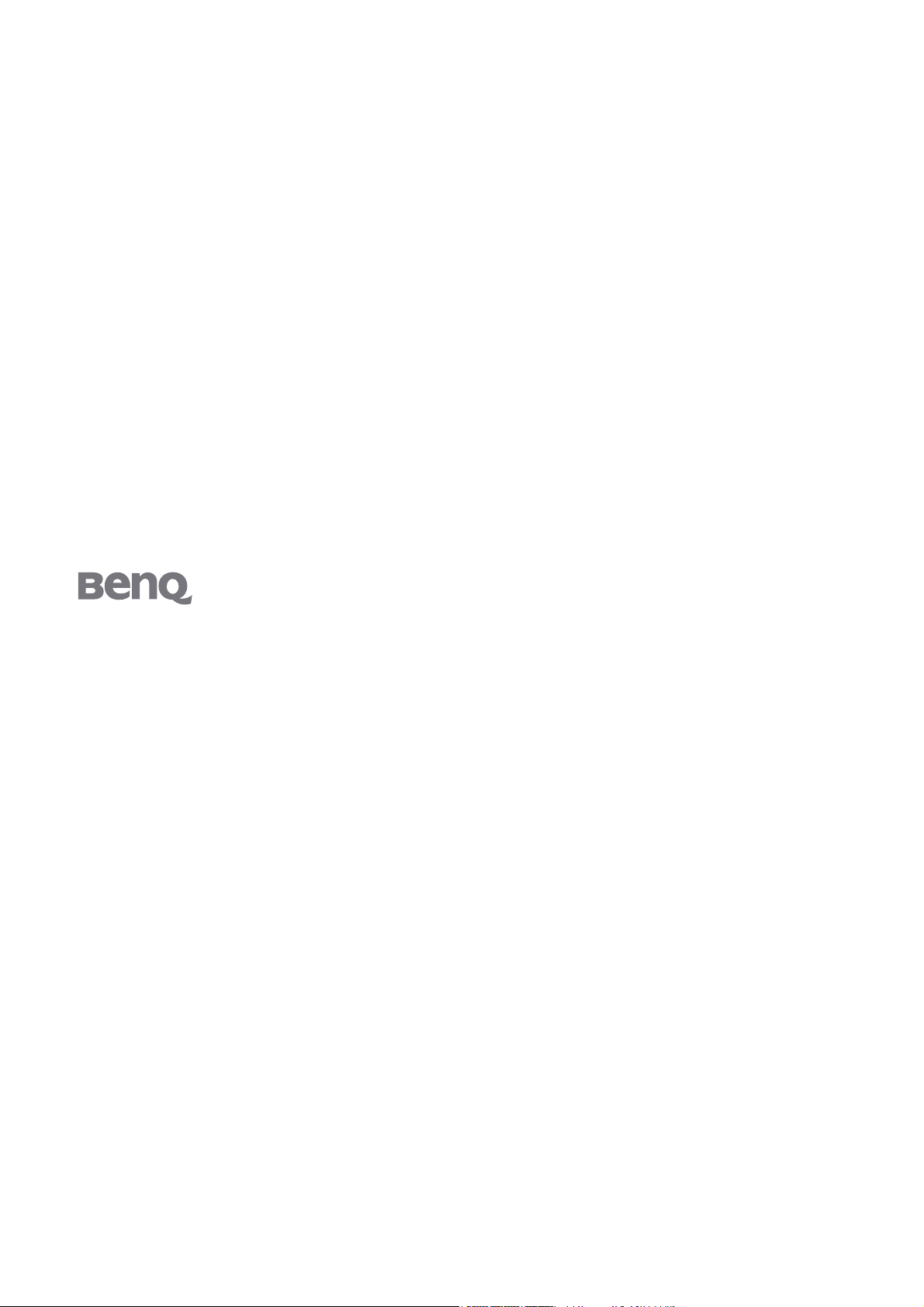
Bem-vindo
G700A/G900A/G900WA/G2000WA/G2400WA
G700/G900/G900W/G2000W
Monitor LCD a Cores
Manual do Utilizador
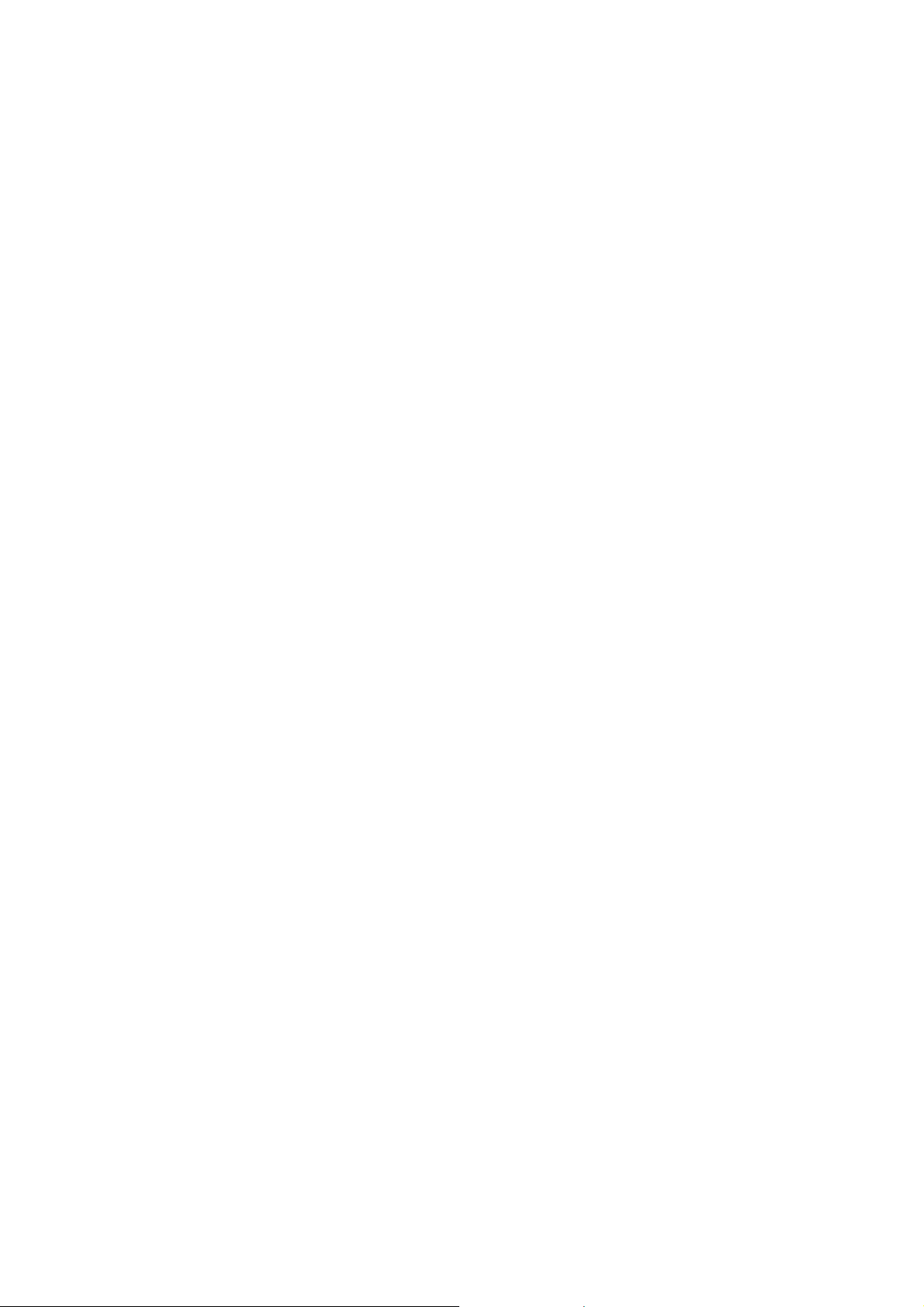
2
Copyright
Copyright © 2007 pela BenQ Corporation. Todos os direitos reservados. Nenhuma parte desta
publicação pode ser reproduzida, transmitida, guardada num sistema de recuperação ou
traduzido para qualquer outra língua ou linguagem de computador, em qualquer forma ou por
qualquer meio electrónico, mecânico, magnético, óptico, químico, manual ou de outra maneira,
sem autorização escrita prévia da BenQ Corporation.
Renúncia
A BenQ Corporation não faz representações ou garantias, quer expressas ou implícitas, no que
respeita a este conteúdo e renuncia especificamente quaisquer garantias, negociações ou
adequação para qualquer objectivo em particular. além disso, a BenQ Corporation reserva-se o
direito de rever esta publicação e de fazer alterações, de tempos a tempos, nos conteúdos em
análise sem obrigação da BenQ Corporation de notificar qualquer pessoa sobre tal revisão ou
alterações.
Por favor, siga estas instruções de segurança para um melhor
desempenho e longa duração do seu monitor
Segurança da corrente
• A tomada AC isola este equipamento do abastecimento AC.
• O cabo de alimentação de corrente serve como um aparelho para desligar a corrente do
equipamento ligável. A tomada externa deve estar instalada perto de equipamento e ser
facilmente acedida.
• Este produto deve funcionar com o tipo de corrente indicado na etiqueta assinalada. Se não
tiver a certeza do tipo de corrente disponível, consulte o seu vendedor ou a sua companhia de
electricidade local.
Cuidado e Limpeza
• Limpeza. Desligue sempre o seu monitor da tomada da parede antes de o limpar. Limpe a
superfície do monitor de LCD com um pano sem pelos e não abrasivo. Evite utilizar
detergentes de limpeza líquidos, aerossóis ou de vidro.
• Ranhuras ou aberturas na retaguarda ou topo da caixa são para ventilaçao. Estas não devem
ser obstruídas ou tapadas. O seu monitor nunca deve ser colocado junto ou sobre um
radiador ou fonte de calor ou numa instalação integrada excepto se houver ventilação
adequada.
• Nunca puxe objectos ou entorne líquidos de qualquer espécie para este produto.
Manutenção
• Não procure fazer você próprio a manutenção deste produto, pois ou abrir ou remover as
tampas pode expô-lo a voltagens perigosas ou outros riscos. Se ocorrer alguma das más
utilizações mencionadas ou outro acidente tal como gotejamento ou maus tratos, contacte
pessoal de manutenção qualificado para fazer a manutenção.
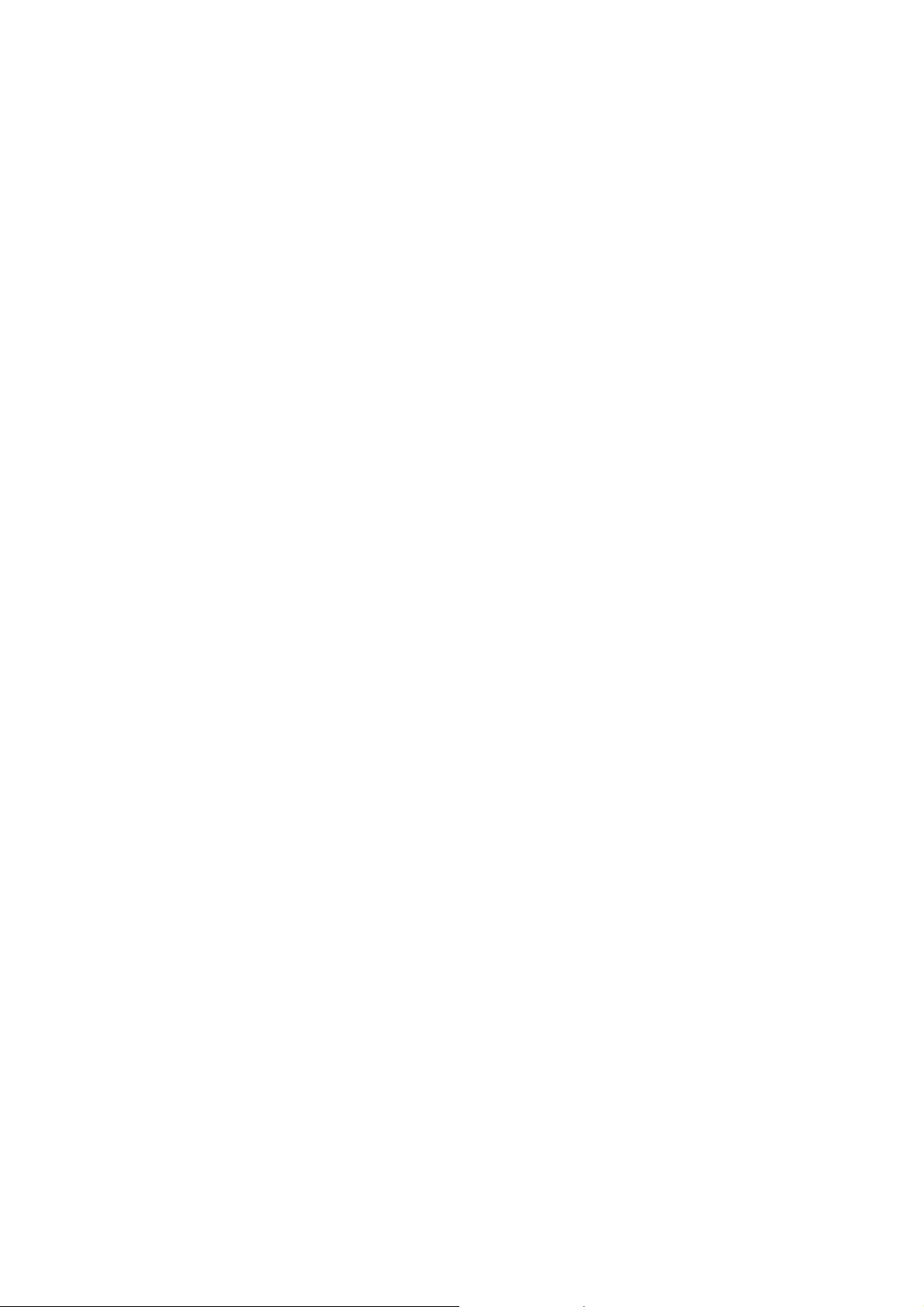
Conteúdo 3
Conteúdo
Começar ................................................................................................................................ 4
Começar a conhecer o seu Monitor .................................................................................... 6
Imagem de frente .........................................................................................................6
Imagem de trás ............................................................................................................6
Como instalar o hardware do seu monitor ......................................................................... 7
Como retirar a base do suporte .............................................................................10
Aproveitar o melhor do seu monitor BenQ ...................................................................... 11
Como instalar o monitor num computador novo ..................................................12
Como actualizar o monitor num computador existente ........................................13
Como instalar em sistemas Windows Vista .............................................................14
Como instalar nos sistemas Windows XP ................................................................15
Optimização de Imagem .................................................................................................... 17
Como ajustar o seu monitor ..............................................................................................18
O painel de controlo ..................................................................................................18
Estrutura do menu OSD (On Screen Display) ........................................................19
Modo de teclas de atalho ...........................................................................................21
Modo de menu principal ..........................................................................................22
Reparação de Avarias .......................................................................................................... 32
Perguntas mais frequentes (FAQ) ............................................................................32
Necessita de mais ajuda? ...........................................................................................33
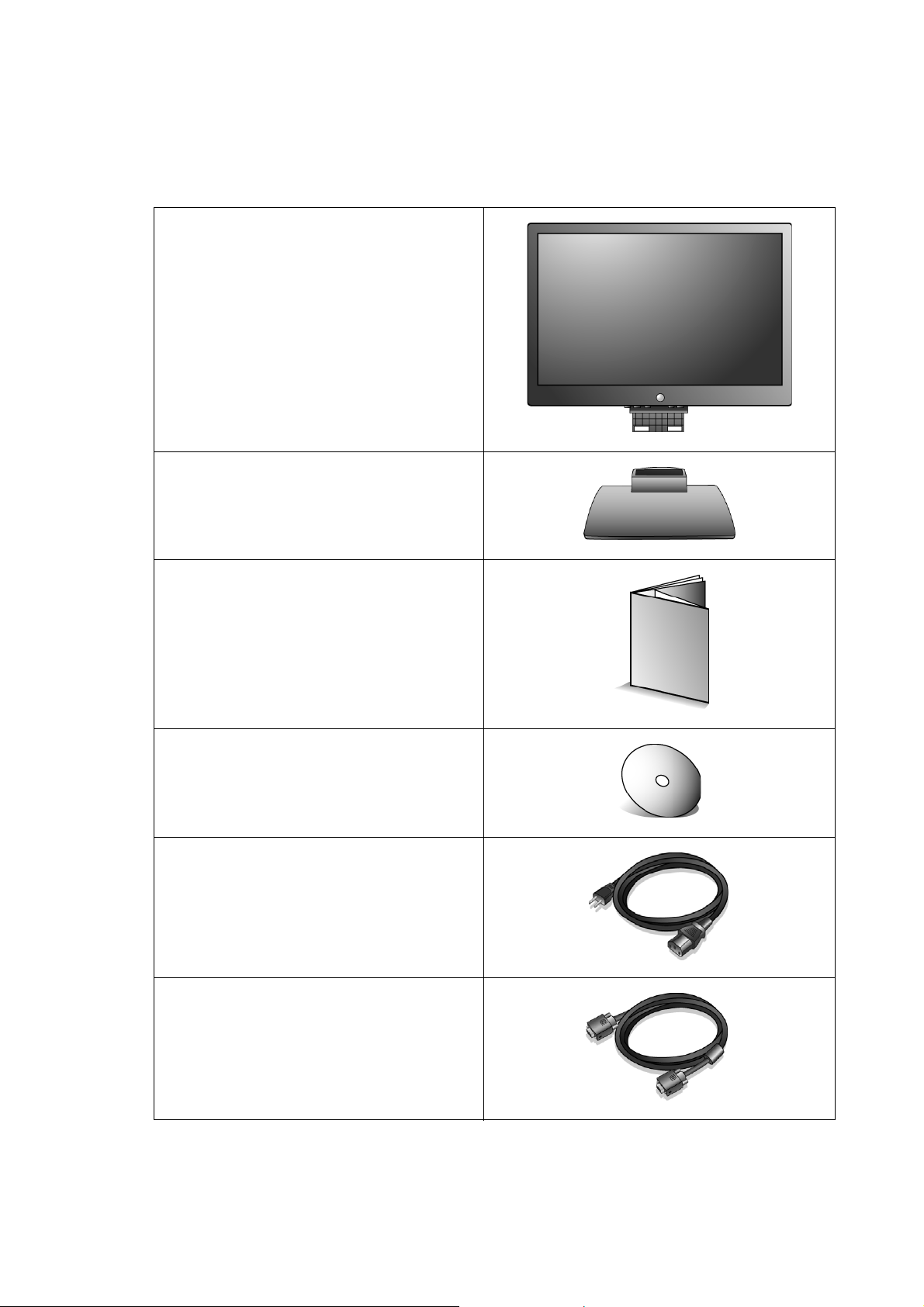
4 Começar
1. Começar
Quando estiver a desempacotar, confirme por favor se tem os seguintes artigos. Se estes faltarem
ou estiverem danificados, por favor contacte imediatamente o vendedor ao qual comprou a
mercadoria.
Monitor em LCD da BenQ
Base do monitor
Guia de Início Rápido
Disco de CD-ROM
Cabo de Alimentação
(A imagem pode ser diferente do
produto fornecido para a sua região)
Cabo de Sinal: D-Sub
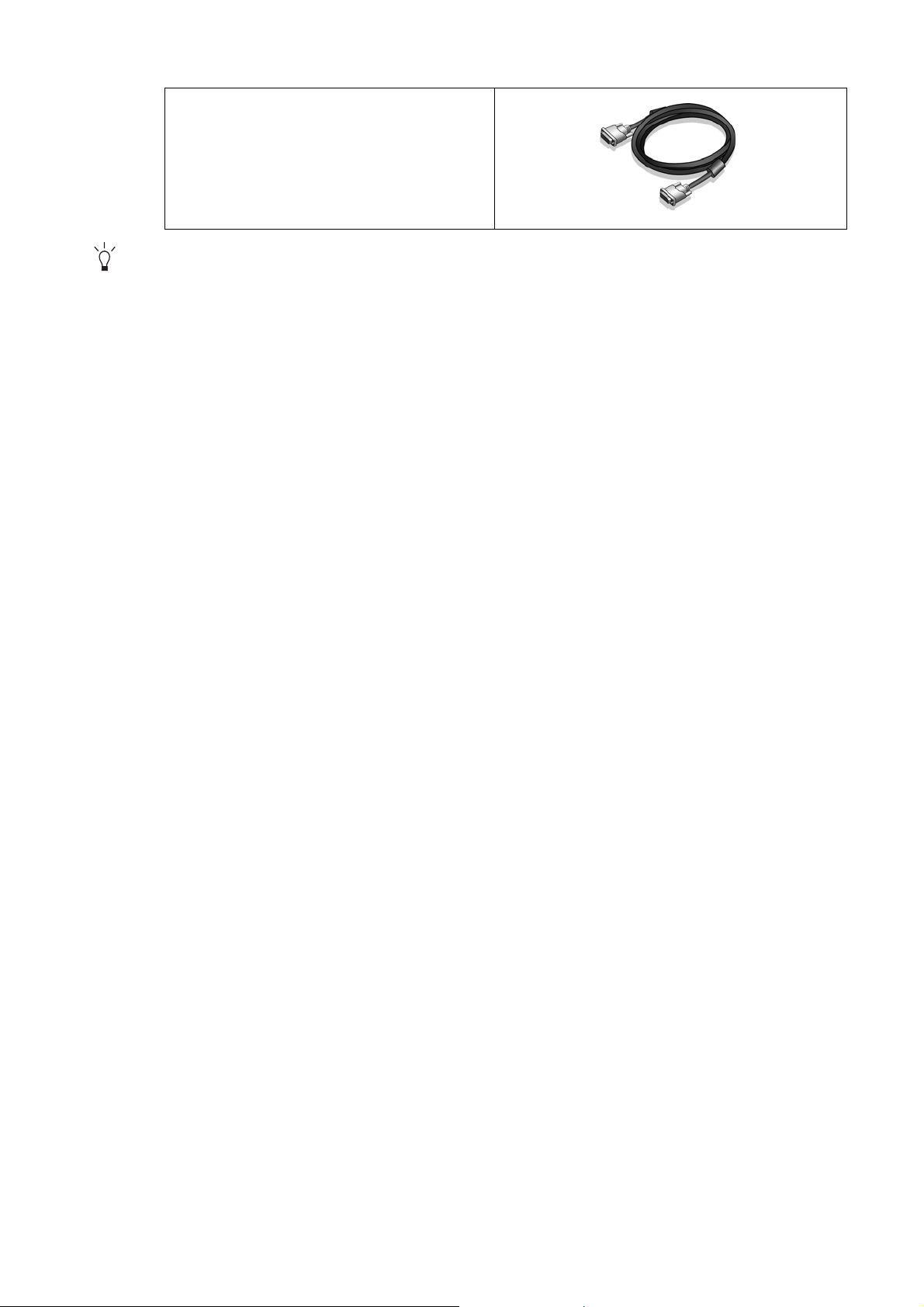
5 Começar
É aconselhável que mantenha a caixa e a embalagem guardadas para utilizar no futuro se precisar de
transportar o monitor. O material de acondicionamento em espuma rígida é ideal para proteger o monitor
durante o transporte.
Cabo de Sinal: DVI-D
(acessório opcional para modelos
com entrada DVI, vendido em sepa-
rado)
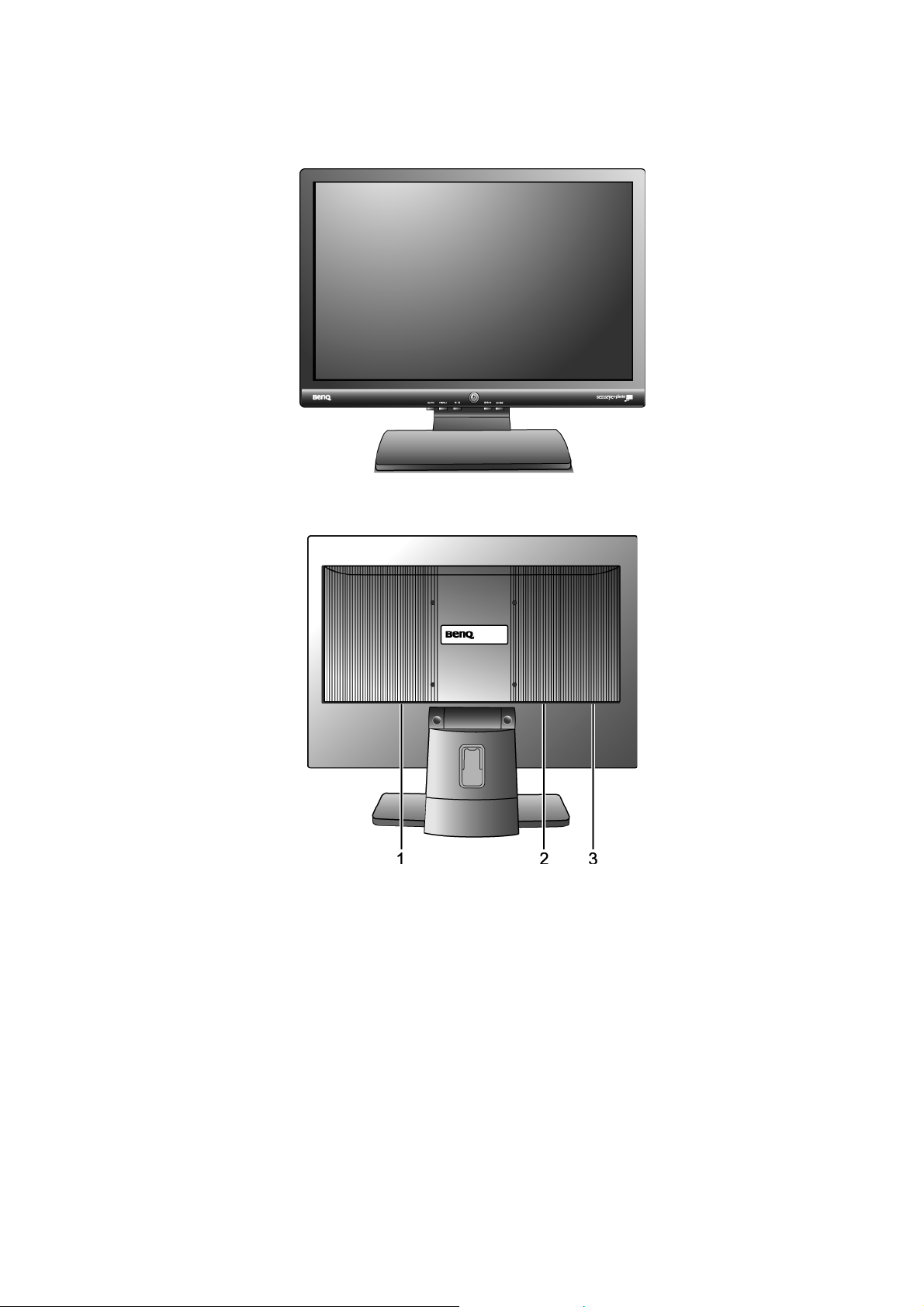
6 Começar a conhecer o seu Monitor
2. Começar a conhecer o seu Monitor
Imagem de frente
Imagem de trás
1. Tomada de entrada de corrente AC
2. Entrada DVI-D
(Modelos unicamente analógicos não possuem entrada
DVI-D)
3. Entrada D-Sub
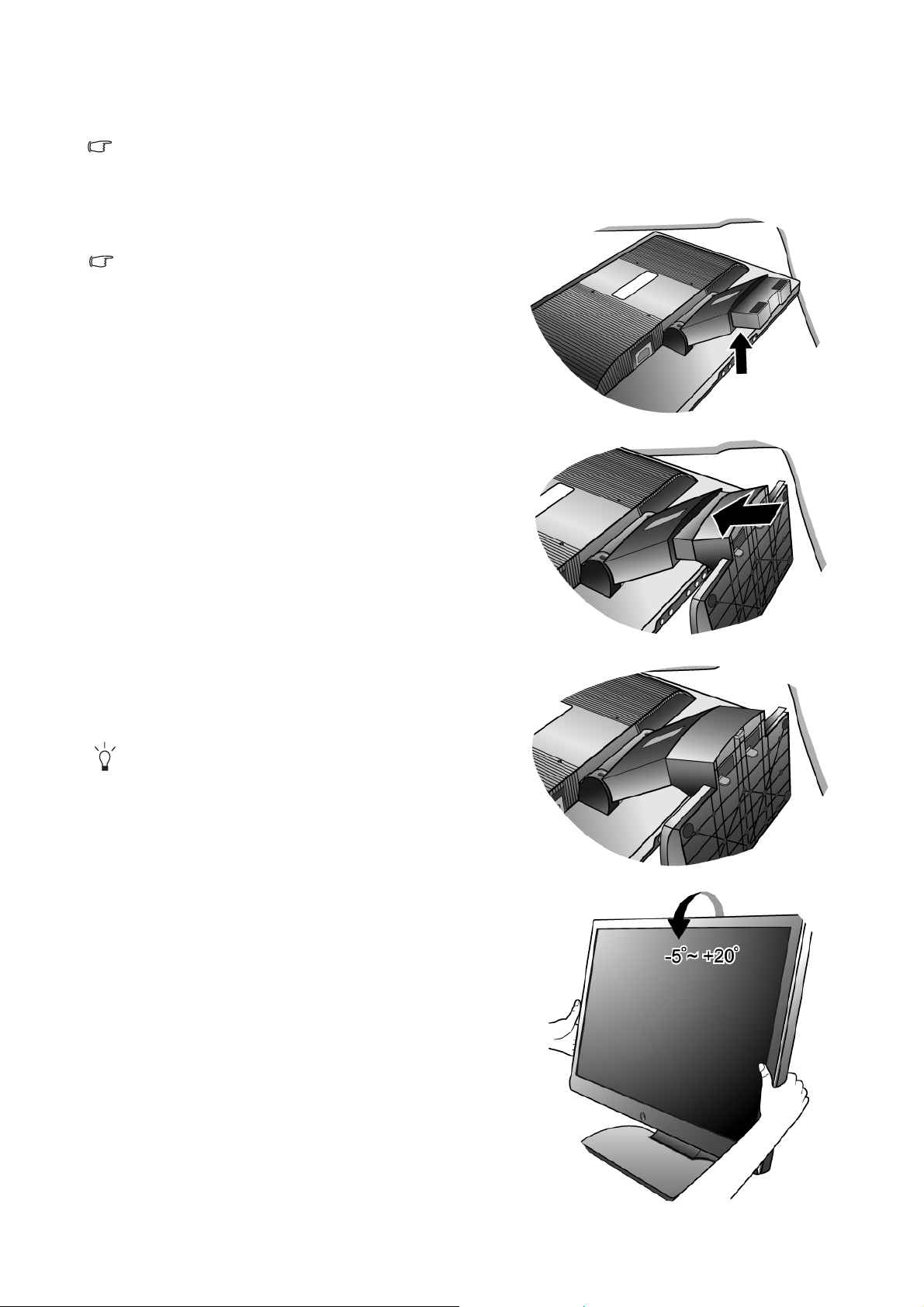
7 Como instalar o hardware do seu monitor
3. Como instalar o hardware do seu monitor
Se o computador estiver ligado, será necessário desligá-lo antes de prosseguir. Não conecte nem ligue a
energia do monitor até receber instruções para fazê-lo.
1. Fixação da base do monitor.
Tenha cuidado para não danificar o monitor. Colocar a
superfície da tela sobre um objecto como um agrafador
ou rato quebrará o vidro ou danificará o substrato do visor
LCD anulando a garantia. Deslizar ou raspar o monitor
sobre a mesa riscará ou danificará os controles e as
bordas do monitor.
Proteja o monitor e a tela liberando uma área plana e
aberta em sua mesa e colocando algo macio, como o saco
da embalagem, sobre a mesa para servir de acolchoado.
Coloque a tela com a face voltada para baixo sobre um
superfície limpa e acolchoada.
Segure o monitor firmemente contra a mesa e puxe o
braço do suporte para cima afastando-o do monitor.
Oriente e alinhe o soquete da base do suporte com a
extremidade do braço do suporte e empurre-os conjunta-
mente até que se encaixem e travem.
Tente puxar para separá-los suavemente para certificar-se
de que se encaixaram correctamente.
Levante o monitor com cuidado, vire-o e coloque-o na
vertical sobre o suporte em uma superfície nivelada e
plana.
Deve-se posicionar o monitor e inclinar a tela de modo a
minimizar reflexos indesejados de outras fontes de luz.
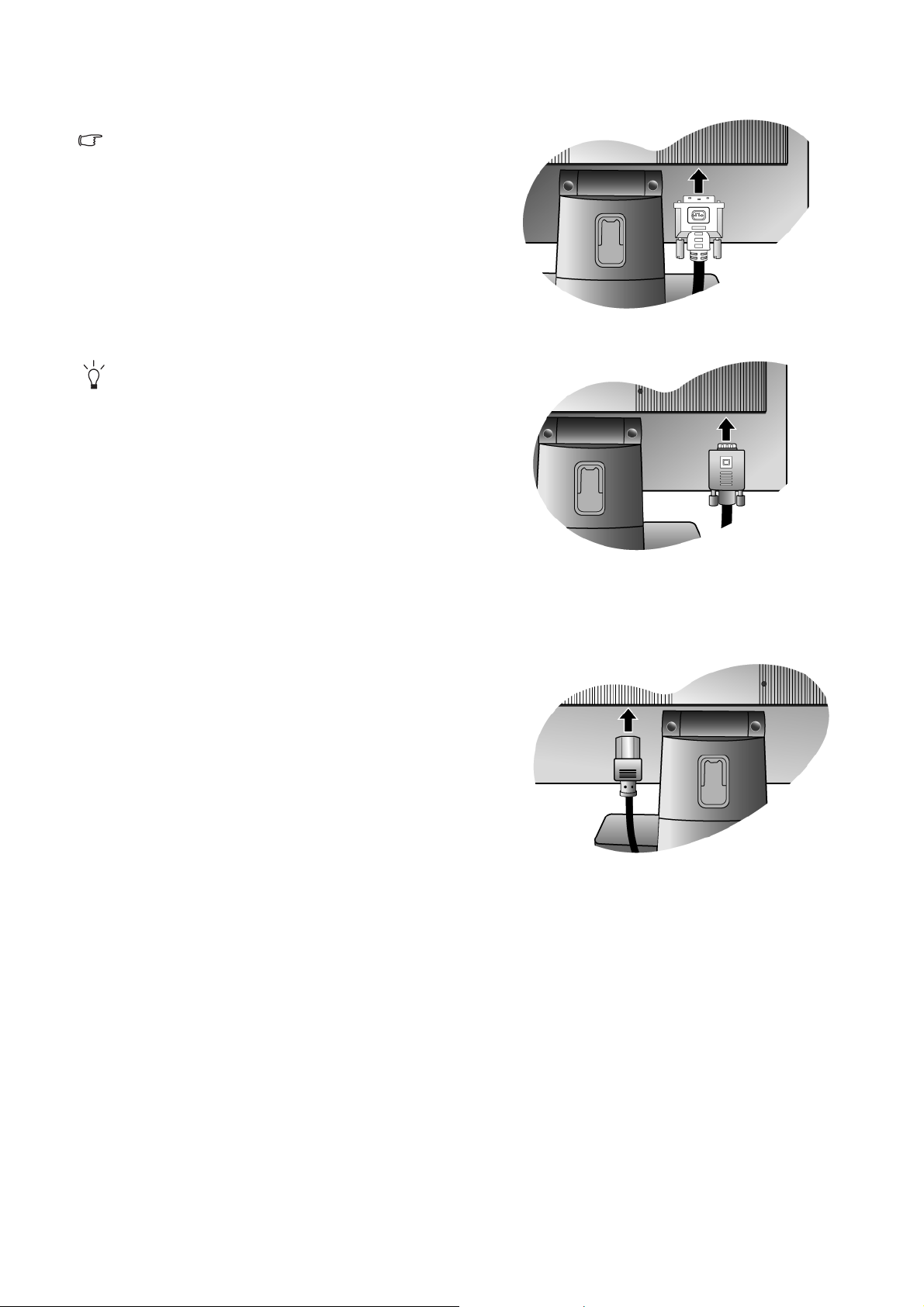
8 Como instalar o hardware do seu monitor
2. Ligue o cabo de vídeo do PC.
Não utilize o cabo DVI-D e o cabo D-Sub no mesmo PC.
O único caso que justifica a utilização dos dois cabos é
se estiverem ligados a dois PC diferentes com sistemas
vídeo apropriados. (Não disponíveis em modelos
unicamente analógicos)
Ligar uma extremidade do cabo DVI-D à entrada DVI-D
no monitor e a outra na porta DVI-D no seu computador.
(opcional, não disponíveis em modelos unicamente
analógicos)
O formato DVI-D é utilizado para a ligação digital directa
entre a origem de vídeo e monitores LCD ou projectores.
Os sinais de vídeo digitais produzem uma imagem de
qualidade superior aos sinais de vídeo analógicos.
Conecte o pino do cabo D-Sub (na extremidade sem o
filtro de ferrite) ao soquete D-Sub do monitor. Conecte o
outro pino do cabo D-Sub (na extremidade com o filtro de
ferrite) ao soquete D-Sub de vídeo do computador.
Aperte todos os parafusos para evitar que os plugues
caiam acidentalmente durante o uso.
Ou
Ou
3. Conexão do cabo de força ao monitor.
Conecte uma extremidade do cabo de força no soquete
rotulado "POWER IN" na parte traseira do monitor. Não
conecte a outra extremidade a um ponto de energia ainda.
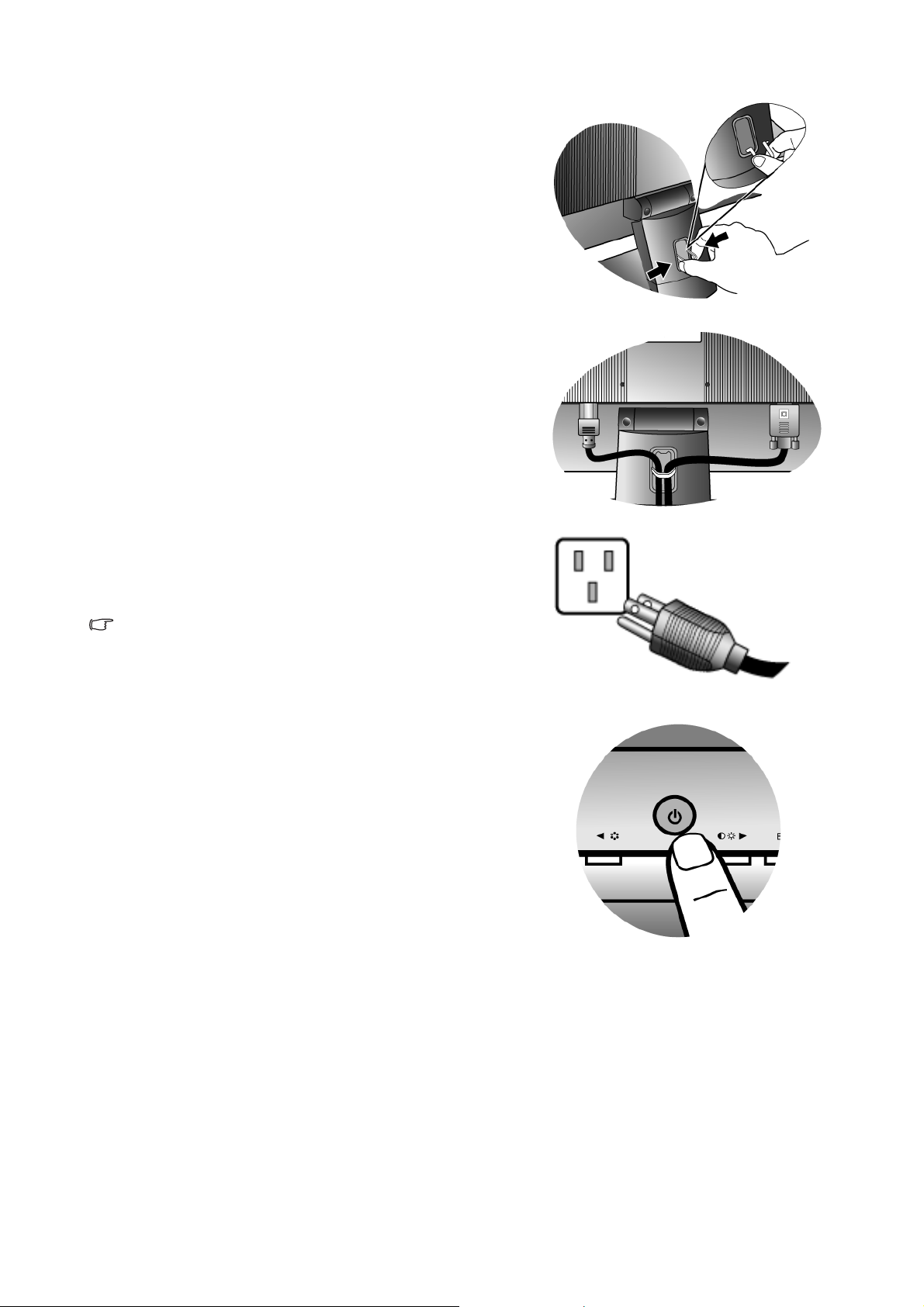
9 Como instalar o hardware do seu monitor
4. Passagem dos cabos pelo suporte móvel.
Solte a presilha de fixação dos cabos pressionado-a para
dentro como ilustrado. Coloque os cabos juntos e reinsira
a presilha sobre eles para fixá-los de modo organizado
atrás do suporte do monitor.
5. Conexão e ligação à energia.
Conecte a outra extremidade do cabo de força em um
ponto de energia e ligue.
A imagem pode ser diferente do produto fornecido para a
sua região.
Ligue o monitor pressionando o botão de energia na frente
do monitor.
Ligue o computador também e siga as instruções da
Secção 4:
"Aproveitar o melhor do seu monitor BenQ"
na página 11
para instalar o software do monitor.
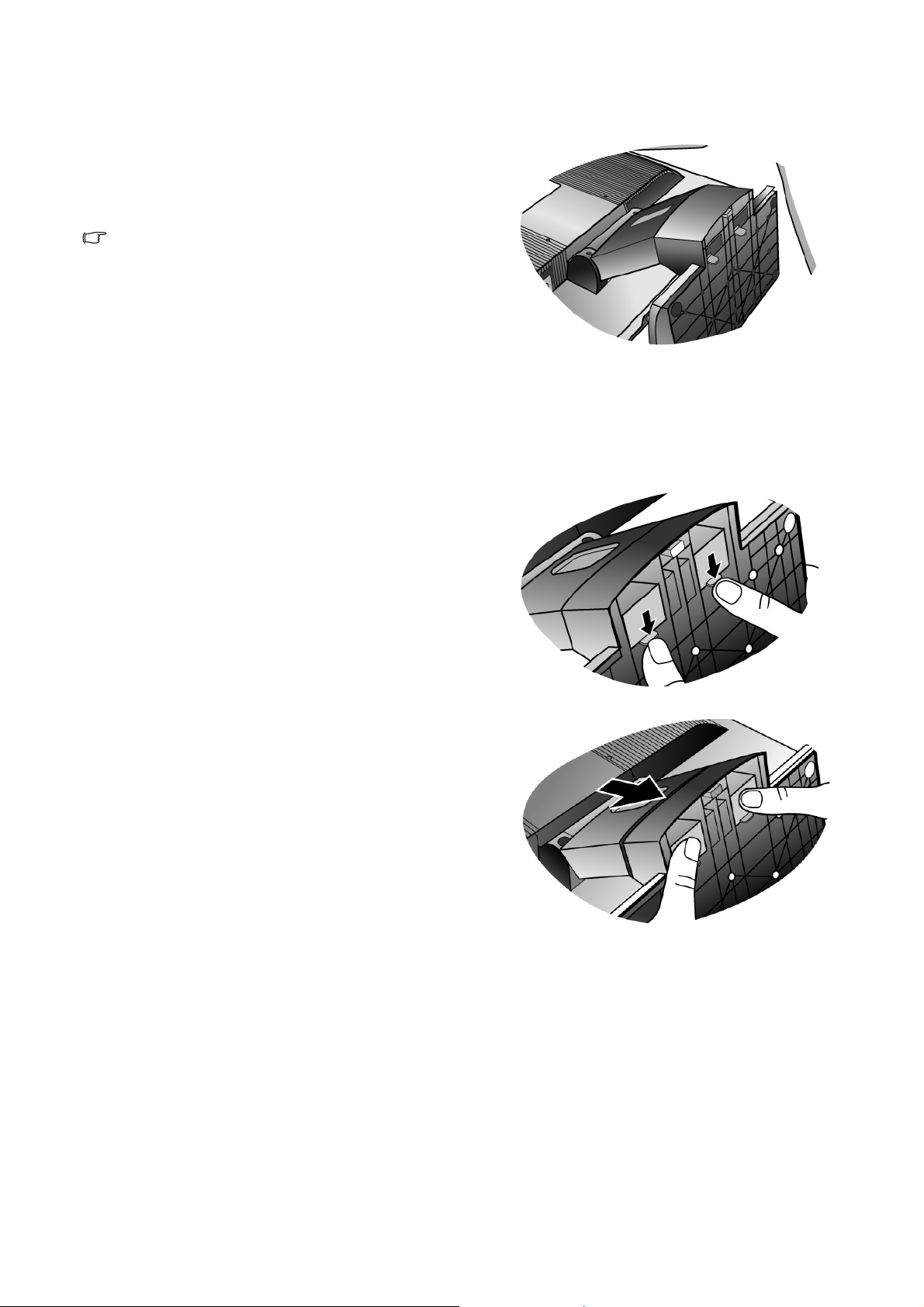
10 Como instalar o hardware do seu monitor
Como retirar a base do suporte
1. Prepare o monitor e a área.
Desligue o monitor e a energia antes de desconectar o cabo
de força. Desligue o computador antes de desconectar o
cabo de sinal do monitor.
Tenha cuidado para não danificar o monitor. Colocar a
superfície da tela sobre um objecto como um agrafador
ou rato quebrará o vidro ou danificará o substrato do visor
LCD anulando a garantia. Deslizar ou raspar o monitor
sobre a mesa riscará ou danificará os controles e as
bordas do monitor.
Proteja o monitor e a tela liberando uma área plana e
aberta em sua mesa e colocando algo macio, como uma
toalha, sobre a mesa para servir de acolchoado antes de
colocar a tela voltada para baixo sobre uma superfície
plana e acolchoada.
2. Pressione as patilhas de bloqueio para soltar a base
do monitor do braço de suporte.
